Microsoft telah membuat pilihan yang disederhanakan untuk menyahpasang aplikasi uwp atau Win32 di komputer Windows, kadang-kadang ia boleh menjadi "penyahpasangan berkualiti rendah". Aplikasi ini kadangkala cenderung meninggalkan entri pendaftaran atau fail yang tidak diingini walaupun dikeluarkan. Ini menghasilkan kerja tambahan kerana kita perlu mencari fail yang tersisa secara manual dan menghapusnya secara manual. Sekiranya kita bercakap mengenai pendaftaran, maka ini bukan pilihan terbaik, kerana mengandungi ratusan ribu entri dan penyahpasangan program yang berkualiti rendah, mereka membuat tetapan pengguna dan beberapa penyimpanan data di sana. Panduan ini akan berguna apabila pengguna merancang untuk memasang semula program dan menyahpasang Bluestacks dengan betul.
Nyahpasang sepenuhnya BlueStacks pada komputer
Pertama sekali, anda perlu membuangnya melalui panel kawalan. Ketik carian, hampir bermula, panel kawalan dan buka tetingkap.
- Pada panel kawalan klik pada " Nyahpasang program ".
- Seterusnya, anda akan diberikan senarai di mana anda mesti mencari dan menyoroti program Bluestacks. Kemudian klik padam di bahagian atas panel.
- Kerja anda belum selesai. Sekarang, seperti yang dibincangkan di atas, anda perlu menghapus semua fail sampah yang tersisa satu demi satu.
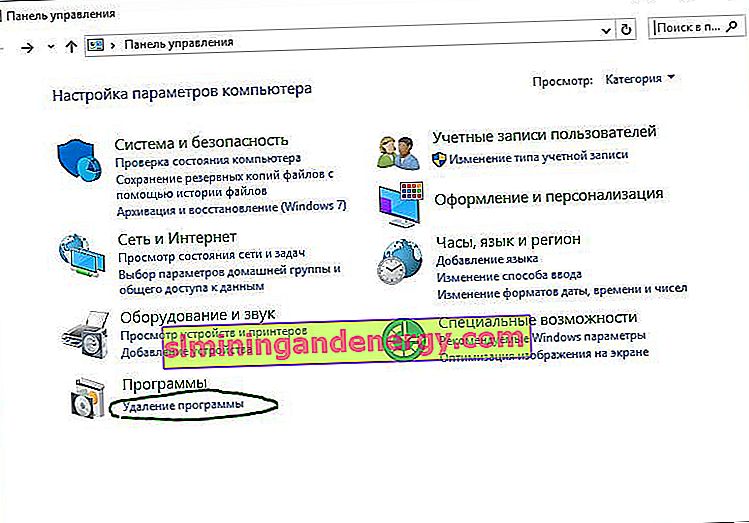
Membuang sisa fail dan rakaman yang tidak diperlukan
Langkah 1 . Sekarang tugasnya adalah mencari folder BluestacksSetup. Ia mungkin terletak di direktori root atau drive C: \ tersembunyi di folder ProgramData . Sebaliknya, folder ProgramData juga disembunyikan secara lalai.
- Hidupkan paparan folder dan fail tersembunyi.
- Cari folder ProgramData, folder BluestacksSetup dan hapus sepenuhnya.

Langkah 2 . Sekarang tekan kombinasi kekunci Win + R dan masukkan % temp% ke dalam kotak dialog . Tetingkap baru akan dibuka di mana memilih semua fail dan folder dan menghapusnya.

Langkah 3 . Sebagai langkah berjaga-jaga, mari kita mengambil satu langkah lagi untuk memastikan bahawa Bluestacks dibersihkan dengan betul dari komputer anda. Untuk melakukan ini, anda perlu membuka Registry Editor.
- Tekan Win + R dan ketik regedit .

- Dalam Editor Pendaftaran yang dibuka, pergi ke jalan berikut dan hapus semua fail dalam folder Bluestacks.
HKEY_LOCAL_MACHINE \ SOFTWARE \ BlueStacks
Kaedah ini berguna untuk membersihkan dengan betul semua fail yang tersisa untuk semua perisian yang dinyahpasang menggunakan kaedah Windows Control Panel dan Remove Programs. Ada cara lain, ini adalah perisian pihak ketiga untuk pengoptimuman sistem, tetapi saya adalah penyokong pragmatisme dan percaya bahawa di microsoft bekerja pekerja yang lebih baik dan lebih pintar yang tahu apa yang perlu dilakukan oleh sistem dan apa yang buruk atau selamat untuknya.